(台式电脑怎么设置自动关机?)如何在台式电脑上设置自动关机功能的详细步骤与技巧指南
台式电脑自动关机功能的设置指南与技巧
在现代生活中,电脑已成为我们工作和生活中不可或缺的工具,有时我们需要在特定时间自动关闭电脑,以节省能源或确保系统安全,本文将详细介绍如何在台式电脑上设置自动关机功能,并提供一些技巧指南,帮助您更好地管理电脑。
设置自动关机的详细步骤
1、使用Windows任务计划程序
- 打开“任务计划程序”,点击“创建基本任务”。
- 输入任务名称和描述,然后点击“下一步”。
- 选择“每日”、“每周”或“一次性”,根据您的需求设置触发器。
- 设置具体的开始时间和日期,然后点击“下一步”。
- 在“操作”选项中选择“启动程序”,然后浏览到Windows系统目录下的“shutdown.exe”文件。
- 在“添加参数”栏中输入“-s -t 0”,表示立即关机。
- 完成设置,点击“完成”。
2、使用命令提示符
- 打开命令提示符(管理员),输入以下命令:
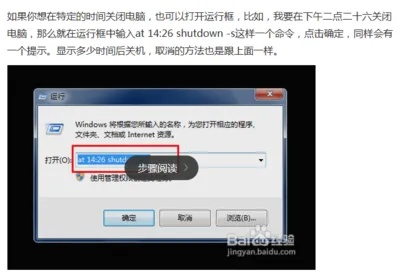
```
shutdown -s -t 3600
```
3600”表示3600秒后关机,您可以根据需要调整这个数值。
技巧指南
1、设置自动关机后重启
- 在命令提示符中,将上述命令中的“-s”改为“-r”,即可实现自动关机后重启。
2、创建快捷方式
- 在桌面上创建一个快捷方式,指向“shutdown.exe”。
- 右键点击快捷方式,选择“属性”,在“目标”栏中添加“-s -t 0”。
- 这样,您只需双击快捷方式,即可立即关机。
常见问题解答(FAQ)
1、问:如何取消已经设置的自动关机?
- 答:在命令提示符中输入以下命令:
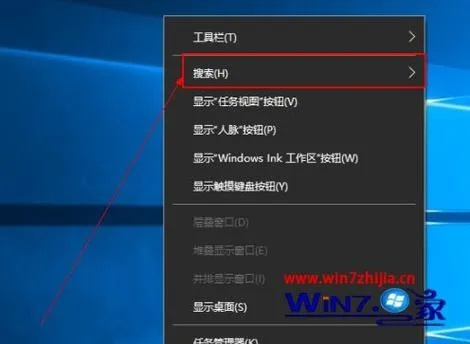
```
shutdown -a
```
即可取消已经设置的自动关机。
2、问:设置自动关机后,电脑会立即关机吗?
- 答:不会,您需要在命令中设置一个时间延迟,shutdown -s -t 3600”表示3600秒后关机。
3、问:能否设置在特定时间自动关机?
- 答:可以,使用任务计划程序设置触发器,选择特定时间即可。
参考文献
1、微软官方文档,《Windows命令行参考手册》,2021年。
2、《Windows 10技巧与实战》,电子工业出版社,2019年。
通过以上步骤和技巧,您可以在台式电脑上轻松设置自动关机功能,这不仅有助于节省能源,还能确保电脑在不需要时自动关闭,避免不必要的损耗,希望本文能为您提供帮助,祝您使用愉快!







